Uživatelé, kteří vedou aktivní životní styl, musí výsledky svých cvičení přenášet nejen do aplikace Zepp Life (Mi Fit), ale také do aplikace Google Fit. Synchronizace těchto programů neprobíhá ve výchozím nastavení, proto bude muset majitel trackeru čtvrté generace vyvinout úsilí, aby ji úspěšně provedl. Tento článek je právě o tom, jak propojit Zepp Life se službou Google Fit.
K čemu je potřeba
Propojení náramku Mi Band 4 a jeho proprietární aplikace se službou Google Fit bude užitečné pro každého majitele takového zařízení. Hlavní výhody takové synchronizace jsou:
- Kompatibilita aplikace Google Fit s většinou ostatních cvičebních aplikací;
- rozšíření funkcí aplikace Mi Fit;
- pohodlí při současném používání dvou nástrojů (mají různé funkce).
Proces připojení
Pokyny pro připojení aplikací jsou jednoduché a přístupné. K jeho provedení v žádném případě nepotřebujete mít schopnosti programátora. Nejdůležitější je provést popsané kroky. Dosáhnete cíle a získáte dva funkční programy se zajímavou funkčností, které se podaří při správném dodržení posloupnosti kroků.
Postup instalace a konfigurace zařízení Mi Fit zná každý uživatel. Proto se v návodu budeme více věnovat programu Google Fit.
Instalace aplikace Zepp Life a Google Fit
Prvním krokem je přejít na Google Play nebo App Store a stáhněte si značkovou aplikaci Mi Band 6 a Google Fit. Obě jsou zcela zdarma v jakémkoli operačním systému chytrého telefonu a jsou veřejně dostupné.
Nastavení aplikací
Druhý krok zahrnuje připojení originálního náramku Mi Band 4 k aplikaci Xiaomi a vytvoření účtu Google Fit. V prvním případě se nevyskytují žádné obtíže a ve druhém to zvážíme krok za krokem.
Nastavení služby Google Fit se provádí takto:
- Otevřete program a klikněte na "Pokračovat jako...".
- Zadejte údaje: pohlaví, datum narození, hmotnost a výšku a klikněte na tlačítko "Další".
- Povolte (klávesa "Povolit") nebo odmítněte ("Ne, děkuji") spuštění programu na pozadí a automatické sledování aktivity.
- Nastavte minuty aktivity a kardio body.
- Stiskněte tlačítko "Hotovo".
Po těchto krocích se otevře hlavní stránka aplikace Google Fit. Jsou na ní informace o délce aktivity, kardio bodech, krocích, shozených kaloriích, ujeté vzdálenosti atd. Zpočátku jsou všechny údaje "na nule", ale jakmile se tracker připojí, budou aktualizovány.
Synchronizace
Třetím krokem je zjistit, jak synchronizovat programy. Již víme, jak propojit tracker se značkovou aplikací, takže se podíváme na návod pro propojení již fungujícího Mi Fit a verze aplikace pro cvičení od Googlu.
Připojení ke službě Google Fit se provádí takto:
- Otevřete aplikaci Zepp Life (Mi Fit) a přejděte na kartu Profil.
- Přejděte o kousek níže a otevřete možnost "Přidat účty".
- Vyberte možnost Google Fit.
- Potvrďte kliknutím na "Přidat Google Fit".
- Synchronizaci povolte stisknutím tlačítka "Povolit".
Úspěšné spárování je indikováno zařízením Mi Fit v seznamu připojených aplikací ke Google Fit ("Profil"-tři tečky nahoře-"Nastavení"-"Správa připojených aplikací a zařízení").
Přidání zařízení do aplikace Zepp Life
Nakonec zjistíme, jak propojit váš gadget s Mi Fit. Pro neznalé uživatele poznamenejme, že připojení fitness náramku k vlastnímu nástroji se provádí klasicky. Nevyžaduje to aplikace ani zařízení třetích stran - pouze funkční smartphone, Mi Band 7 (nebo jakýkoli jiný gadget Xiaomi) a program stažený zdarma z Google Play nebo App Store.
Pokud k zařízení Mi Fit připojenému ke službě Google Fit přidáte nové zařízení, nebudete muset znovu synchronizovat aplikace.
Propojení zařízení Mi Fit se zařízením Google Fit se na první pohled jeví jako skutečný úkol. Je třeba projít jednotlivými kroky a bez návodu na to nelze snadno přijít. Ve skutečnosti však v tomto případě žádné zvláštní potíže nejsou. Pro sloučení dat z tréninků nemusíte chodit do servisního střediska ani provádět žádné operace na jednotlivých mechanismech zařízení. Náš návod ve třech krocích vám umožní provést operaci během několika minut a poté pohodlněji používat nástroje a získat z nich maximum.

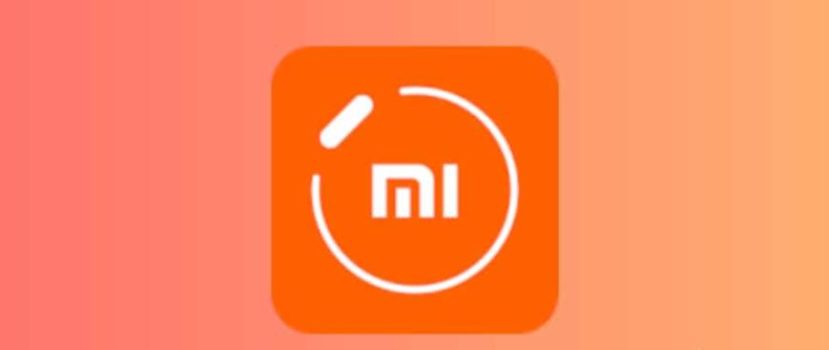




Impossible de synchroniser je suis déçue
Seguí todos los pasos, zeep no aparece como aplicación vinculada en google fit y no sincroniza ningún dato ?
nefunguje; žádná z předchozích dat se nesynchronizuje a synchronizace se přeruší za několik dní.